宽带密码忘记后如何重新连接网络?
宽带密码遗忘如何快速恢复网络连接?
遇到宽带密码遗忘的情况,许多人会陷入焦虑,担心无法正常上网,无论是家庭用户还是企业用户,都有多种方法可以快速解决问题,无需专业技术人员协助,以下提供几种实用方案,帮助您高效恢复网络连接。
**一、联系宽带运营商获取密码
宽带账号和密码通常由运营商提供,用户首次安装时可通过合同、短信或纸质凭证获取,若忘记密码,最直接的方式是拨打运营商客服热线:
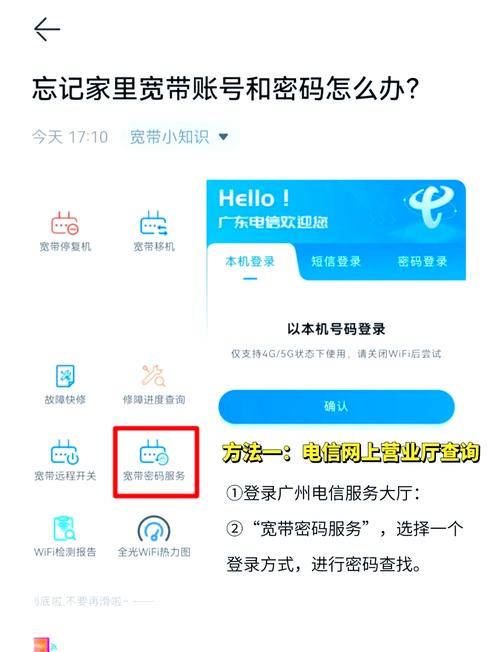
中国电信:10000
中国移动:10086
中国联通:10010
操作步骤:
1、拨打对应客服电话,根据语音提示转接人工服务。
2、提供开户人姓名、身份证号及安装地址(需与合同信息一致)。
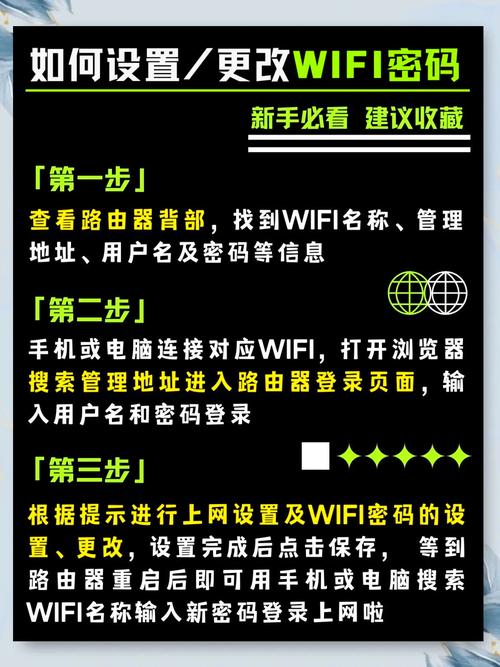
3、验证成功后,客服会重新发送密码至预留手机号。
注意事项:
- 部分运营商支持通过官方APP或微信公众号自助找回密码(如“中国电信”APP的“密码重置”功能)。
- 若宽带账户绑定的手机号已停用,需携带身份证至线下营业厅办理信息变更。
二、通过路由器管理界面重置密码
如果宽带密码已保存在路由器中,但用户忘记具体字符,可直接登录路由器后台查看或修改密码。
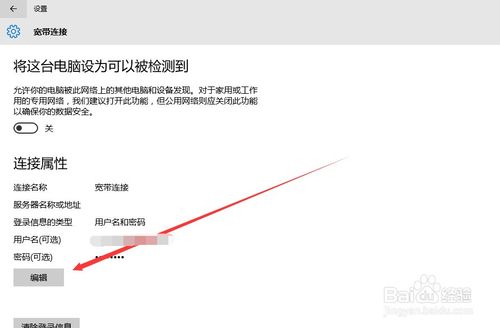
具体步骤:
1、连接路由器网络:确保设备(手机/电脑)已接入Wi-Fi或通过网线连接路由器。
2、登录管理后台:
- 浏览器输入路由器IP地址(常见为192.168.1.1或192.168.0.1,详见路由器背面标签)。
- 输入管理员账号和密码(默认多为admin/admin,若已修改需使用自定义密码)。
3、查看宽带账号密码:
- 进入“上网设置”或“WAN口设置”页面,找到“宽带账号”和“宽带密码”栏(部分路由器会隐藏密码,需点击“显示密码”按钮)。
4、修改密码:
- 若需重置密码,可删除原密码并输入新密码,保存后重启路由器生效。
适用场景:
- 路由器长期自动登录,用户未主动记录密码。
- 需将密码同步至新设备(如更换光猫或二级路由器)。
**三、使用默认密码尝试登录
部分地区的宽带运营商会在首次安装时设置通用初始密码,常见组合包括:
- 用户手机号后6位
- 身份证号后6位
- 统一默认密码(如123456或000000)
验证方法:
1、断开路由器,直接用网线连接电脑与光猫。
2、电脑端打开“宽带连接”程序(Windows系统可在控制面板中搜索)。
3、输入宽带账号(通常为手机号或带区号的固定号码),尝试上述默认密码。
注意事项:
- 若连续输入错误密码可能导致账号锁定,建议先联系运营商确认规则。
- 初始密码可能存在地域差异,需以当地运营商政策为准。
四、重置光猫或路由器恢复出厂设置
若上述方法均无效,可尝试将光猫或路由器恢复出厂设置,重新配置网络参数。
操作流程:
1、找到设备复位键:光猫/路由器背部通常有“Reset”小孔或按钮。
2、长按复位键:用牙签按住复位键10秒以上,直到指示灯全亮后熄灭。
3、重新配置网络:
- 连接电脑至设备,登录管理后台(使用出厂默认账号密码)。
- 进入“快速设置”页面,根据向导输入宽带账号和新密码。
风险提示:
- 复位会清空所有自定义设置(如Wi-Fi名称、密码、端口映射等),需提前记录重要信息。
- 部分光猫需运营商后台认证,复位后可能导致无法上网,建议优先联系客服。
**五、预防密码遗忘的3个习惯
1、电子化备份:将密码保存在手机备忘录或加密文档中,避免使用易丢失的纸质记录。
2、绑定运营商服务:通过APP、微信公众号绑定宽带账号,实现一键查询。
3、定期更新密码:每3个月修改一次密码,并同步更新备份信息。
个人观点
宽带密码遗忘虽是常见问题,但解决效率取决于用户对基础网络知识的掌握程度,建议普通家庭用户至少掌握“联系客服”和“路由器查看密码”两种方法,同时养成定期整理重要信息的习惯,对于企业用户,可指定专人管理网络账户,避免因人员变动导致信息断层,网络连接的稳定性直接影响生活与工作效率,提前建立应急预案,方能减少突发问题带来的困扰。










